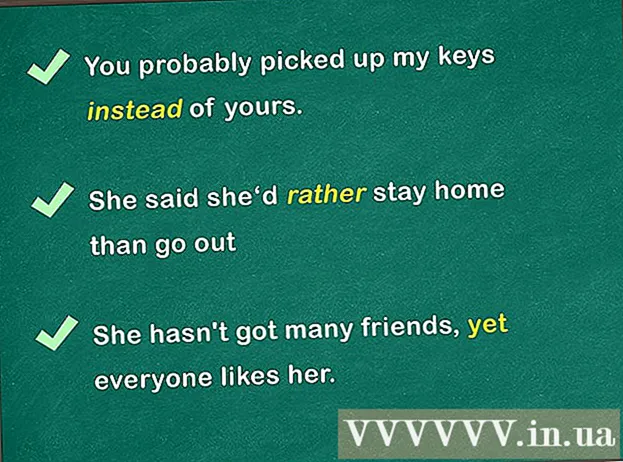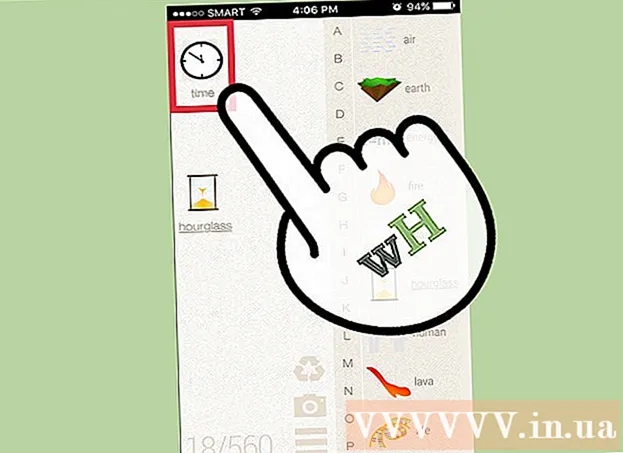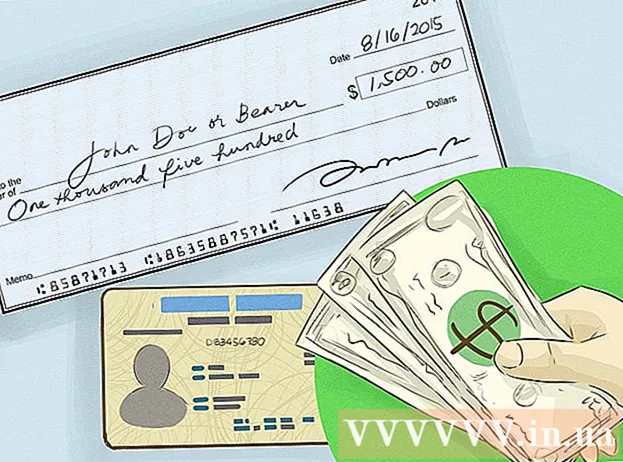Forfatter:
John Stephens
Opprettelsesdato:
21 Januar 2021
Oppdater Dato:
1 Juli 2024

Innhold
Denne wikiHow lærer deg hvordan du kan forhindre at en batchfil kjøres automatisk så snart den er åpnet. Det er en rekke forskjellige kommandoer du kan bruke til å utsette en batchfil i henhold til dine behov. Merk at du bør mestre hvordan du skriver en batchfil før du prøver å utsette denne typen skriptfiler.
Fremgangsmåte
. Klikk på Windows-logoen nederst til venstre på skjermen.
- Hvis du har en batchfil å utsette, er det bare å høyreklikke på den og velge Redigere (Rediger) for å åpne filen i Notisblokk. I dette tilfellet kan du hoppe over de neste to trinnene.

Åpne Notisblokk. Import notisblokk for å finne Notisblokk-programmet, og klikk deretter Notisblokk øverst i Start-vinduet.
Opprett batchfil. Vanligvis må du starte med en kommando
@echo av, og importer deretter innholdet i batchfilen som du vil.- Bestem hvordan du vil utsette filen. Det er tre hovedkommandoer du kan bruke til å utsette batch-filer:
- PAUSE Får batchfilen til å stoppe til du trykker på visse standardtaster (for eksempel mellomrom).
- PAUSE Batchfilen vil vente i det angitte antall sekunder (eller tastetrykk) før du fortsetter.
- PING Sett batch-filen på pause til filen mottar ping-kommandoen fra den angitte datamaskinadressen. Dette fører vanligvis til en kort forsinkelse når du pinger utførelsesadressen.

Velg filforsinkelsessted. Du kan utsette batchfilen hvor som helst i koden (lagre den etter "Exit" -kommandoen hvis du har brukt den forrige kommandoen). Bla ned til du finner punktet der du vil utsette filen, og lag et mellomrom mellom koden før og etter forsinkelsespunktet.
Skriv inn en ordre. Avhengig av dine behov, skriv inn en av følgende kommandoer:
- PAUSE - Skriv pause på kommandolinjen. Du trenger ikke legge til noe innhold.
- PAUSE - Skriv timeout time, hvor "tid" erstattes med antall sekunder du vil forsinke. Hvis du for eksempel vil forsinke batchfilen i 30 sekunder, skriver du inn tidsavbrudd 30.
- Hvis du vil forhindre at andre hopper over pauser med bestemte tastetrykk, skriv inn timeout time / nobreak (der "tid" er antall sekunder som skal utsettes).
- PING - Skriv ping-adresse, hvor "adresse" er IP-adressen til datamaskinen eller nettstedet du vil PING.

Lagre dokumentet som en batchfil. Hvis du ikke har lagret dokumentet som en batchfil, vennligst:- Klikk Fil (Fil), velg Lagre som ... (Lagre som).
- Skriv inn filnavnet, etterfulgt av utvidelsen .flaggermus (for eksempel vil "Min batchfil" være "Min batchfil.bat").
- Klikk på "Lagre som type" -rullegardinmenyen, og velg deretter Alle filer (Alle filer).
- Velg et lagringssted, og klikk deretter Lagre (Lagre).
Råd
- Du kan kjøre batchfilen på hvilken som helst Windows-datamaskin ved å dobbeltklikke på filen.
- "PAUSE" -kommandoen er best egnet når du stoler på at en bestemt bruker utløser neste batchfil, mens "TIMEOUT" -kommandoen passer hvis du vil la filen kjøres automatisk.
Advarsel
- Den tidligere "SLEEP" -kommandoen fungerer ikke lenger på Windows 10.
- Batchfiler kjører ikke på Mac-datamaskiner.